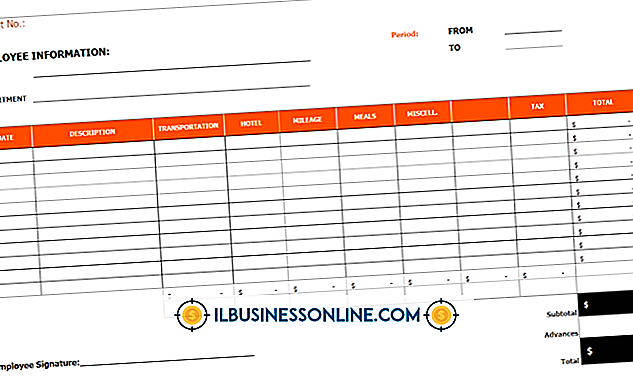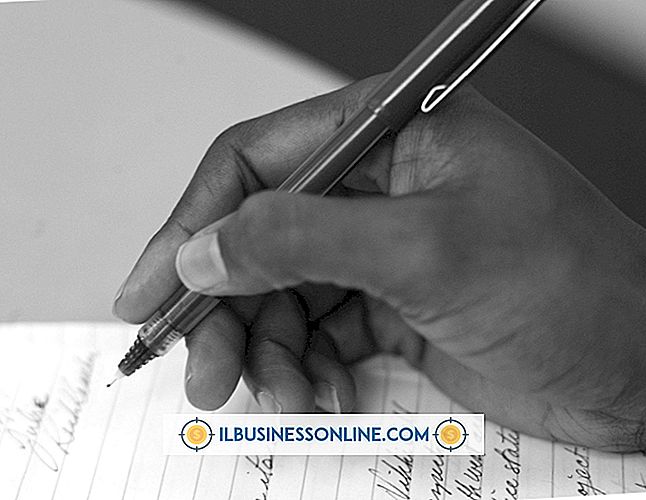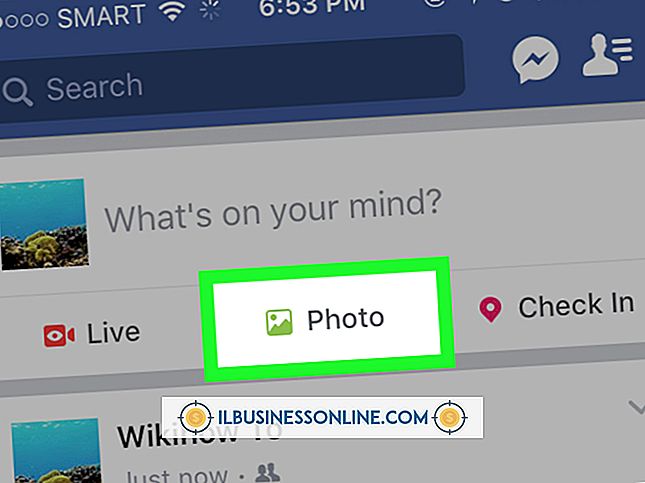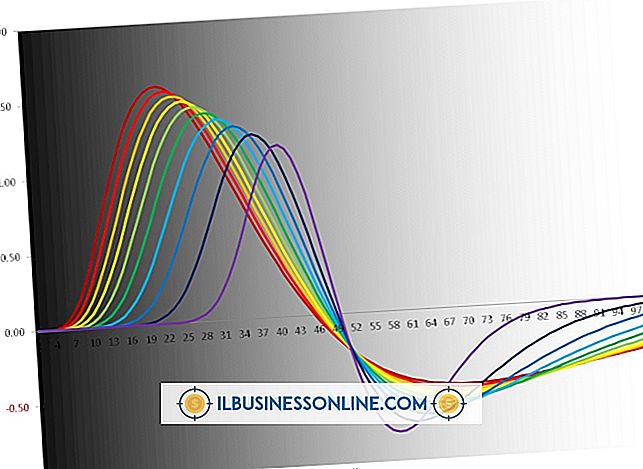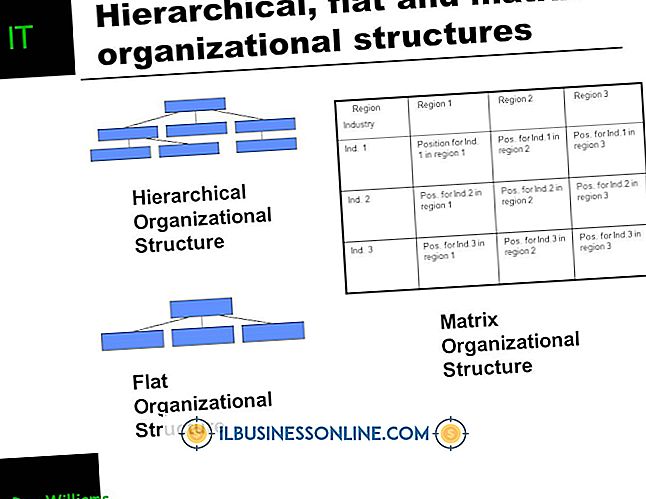फ़ायरफ़ॉक्स प्रॉक्सी सेटिंग्स नहीं खोलेंगी

इंटरनेट एक्सप्लोरर या Google क्रोम के विपरीत, जो विंडोज 8 के इंटरनेट विकल्प उपयोगिता का उपयोग करते हैं, मोज़िला फ़ायरफ़ॉक्स की अपनी प्रॉक्सी सेटिंग्स हैं या बिना किसी प्रॉक्सी का उपयोग करने के लिए कॉन्फ़िगर किया जा सकता है। इसका मतलब है कि अगर आपने इंटरनेट विकल्प के माध्यम से प्रॉक्सी को कॉन्फ़िगर किया है, तो फ़ायरफ़ॉक्स इन सेटिंग्स को तब तक नहीं खोलेगा जब तक कि यह सिस्टम सेटिंग्स का उपयोग करने के लिए कॉन्फ़िगर नहीं किया गया हो। यदि आपको प्रॉक्सी का उपयोग करने के लिए फ़ायरफ़ॉक्स की आवश्यकता है, तो आपको सिस्टम सेटिंग्स का उपयोग करना चाहिए या फ़ायरफ़ॉक्स में प्रॉक्सी सेटिंग्स को मैन्युअल रूप से दर्ज करना चाहिए।
1।
नारंगी "फ़ायरफ़ॉक्स" बटन पर क्लिक करें और "विकल्प" चुनें।
2।
"उन्नत" टैब पर क्लिक करें और "नेटवर्क" उप-टैब चुनें।
3।
"मैनुअल प्रॉक्सी कॉन्फ़िगरेशन" पर क्लिक करें। वैकल्पिक रूप से, अपने सिस्टम की प्रॉक्सी सेटिंग्स का उपयोग करने के लिए "सिस्टम प्रॉक्सी सेटिंग्स का उपयोग करें" पर क्लिक करें। कुछ उपयोगकर्ता इस विकल्प के साथ परेशानी का अनुभव करते हैं, इसलिए यदि आपने इस विकल्प का असफल प्रयास किया है या अभी तक इंटरनेट विकल्प में प्रॉक्सी सेट नहीं किया है, तो मैनुअल विकल्प का उपयोग करें।
4।
HTTP, SSL या FTP प्रॉक्सी सेट करने के लिए उपयुक्त प्रॉक्सी विवरण दर्ज करें। इन सेटिंग्स के लिए सर्वर URL और पोर्ट नंबर की आवश्यकता होती है। "सभी प्रॉक्सी के लिए इस प्रॉक्सी सर्वर का उपयोग करें" पर क्लिक करें यदि अन्य प्रॉक्सी प्रोटोकॉल HTTP प्रॉक्सी के समान विवरण का उपयोग करते हैं।
5।
अपनी प्रॉक्सी सेटिंग से बाहर निकलने और बचाने के लिए दोनों विंडो पर "ओके" पर क्लिक करें।
टिप
- यदि आपकी कंपनी स्वचालित प्रॉक्सी कॉन्फ़िगरेशन URL की आपूर्ति करती है, तो इसके बजाय उस विकल्प का चयन करें और दिए गए क्षेत्र में URL दर्ज करें।
चेतावनी
- इस लेख की जानकारी फ़ायरफ़ॉक्स 19 पर लागू होती है। यह अन्य संस्करणों या उत्पादों के साथ थोड़ा या काफी भिन्न हो सकती है।